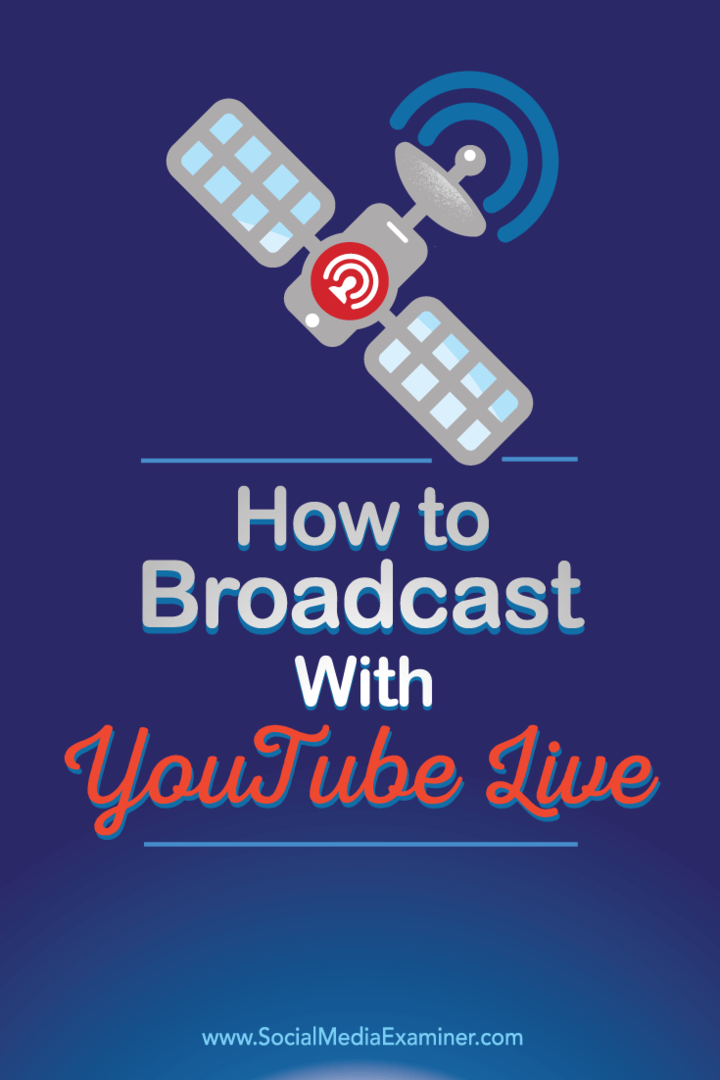YouTube लाइव के साथ प्रसारण कैसे करें: सोशल मीडिया परीक्षक
Youtube लाइव यूट्यूब / / September 26, 2020
 क्या आपने YouTube लाइव के बारे में सुना है?
क्या आपने YouTube लाइव के बारे में सुना है?
कैसे उपयोग करने के लिए सीखना चाहते हैं?
YouTube लाइव आपके वेब कैमरा या डेस्कटॉप से वीडियो स्ट्रीम करेगा, जिससे आप वेबिनार की मेजबानी कर सकते हैं, प्रसारणों को प्रसारित कर सकते हैं, और वास्तविक समय में और अधिक।
इस लेख में, आप सभी YouTube लाइव का उपयोग करके वीडियो प्रसारित करने का तरीका जानें.
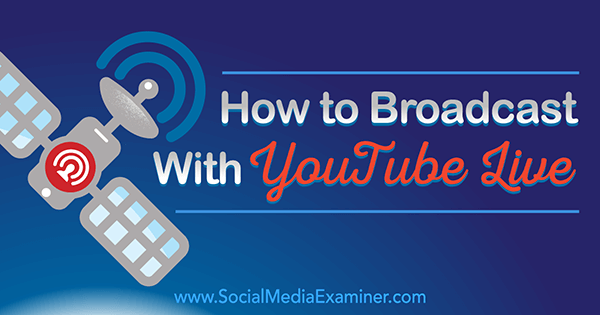
# 1: अपने YouTube लाइव डैशबोर्ड पर पहुंचें
प्रसारण के लिए लिव विडियो YouTube पर, आपको पहले अपना YouTube Live डैशबोर्ड खोजना होगा। जब आप अपने YouTube खाते में साइन इन करते हैं, अपने YouTube चैनल के प्रोफ़ाइल चित्र पर क्लिक करें शीर्ष दाईं ओर और क्रिएटर स्टूडियो बटन पर क्लिक करें.
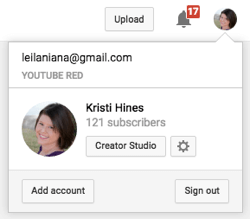
आगे, लाइव स्ट्रीमिंग पर क्लिक करें बाईं साइडबार मेनू में।
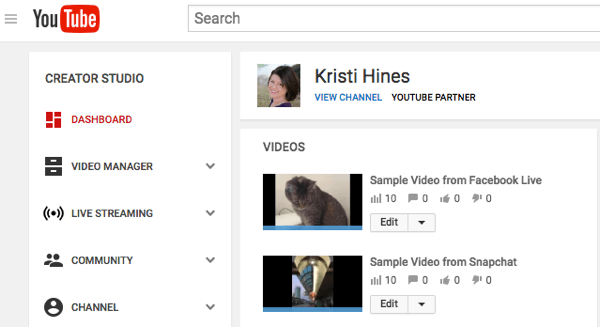
यदि यह आपकी पहली बार है, तो आपको एक सरल आरंभ स्क्रीन के साथ YouTube लाइव स्ट्रीमिंग में स्वागत किया जाएगा। यह वह जगह है जहां आप अपने चैनल के साथ एक फोन नंबर जोड़ते हैं और जब आप अपने दर्शकों के लिए लाइव स्ट्रीमिंग शुरू करते हैं तो साझा करने के लिए एक लिंक प्राप्त करते हैं।
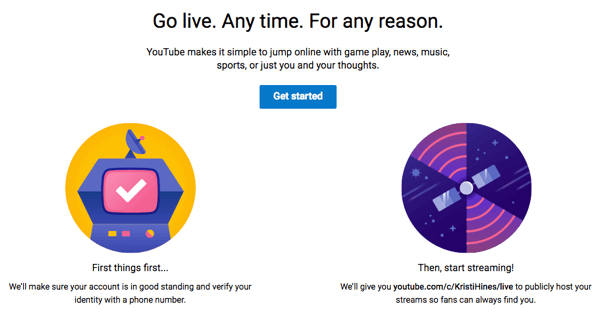
आपका साझाकरण लिंक आमतौर पर youtube.com/c/username/live होगा। केवल अपने YouTube चैनल के उपयोगकर्ता नाम का उपयोग करें. आपके बाद अपना दूरभाष क्रमांक दर्ज करें, नियमों और शर्तों से सहमत हों YouTube लाइव का उपयोग करने का फिर आपको अपने YouTube Live डैशबोर्ड पर ले जाया जाएगा।
# 2: डैशबोर्ड को जानें
अपना पहला शुरू करने से पहले यूट्यूब लाइव घटना, आप YouTube लाइव डैशबोर्ड से खुद को परिचित करना चाहते हैं।
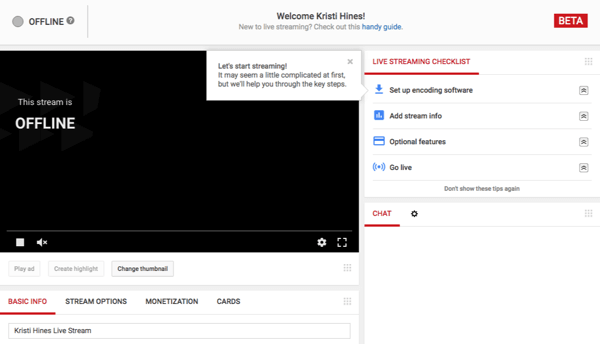
लाइव स्ट्रीमिंग चेकलिस्ट की समीक्षा करें
जब आप पहली बार YouTube लाइव का उपयोग करते हैं, तो शीर्ष दाईं ओर लाइव स्ट्रीमिंग चेकलिस्ट की समीक्षा करें। यह आपके पहले YouTube लाइव इवेंट के सेटअप के माध्यम से आपका मार्गदर्शन करता है।
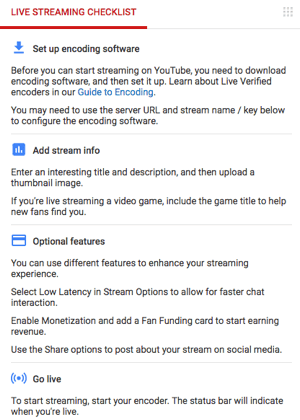
यह जानकारी आपके YouTube Live डैशबोर्ड के शीर्ष दाईं ओर दिखाई देती है जब तक कि आप इन युक्तियों को फिर से लिंक पर क्लिक न करें।
चैट विंडो का अन्वेषण करें
चेकलिस्ट के नीचे, आपको चैट विंडो दिखाई देगी। यह वह जगह है जहाँ लोग आपके साथ लाइव स्ट्रीमिंग करते समय आपसे जुड़ सकते हैं।
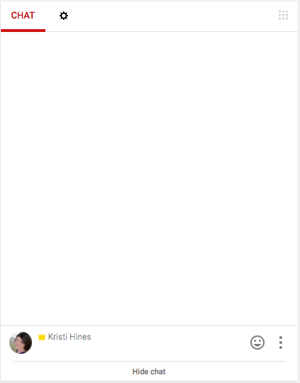
सबसे नीचे, आप अपने दर्शकों से चैट कर सकते हैं और इमोटिकॉन्स भेज सकते हैं। और भी विकल्पों के लिए तीन बिंदुओं पर क्लिक करें.
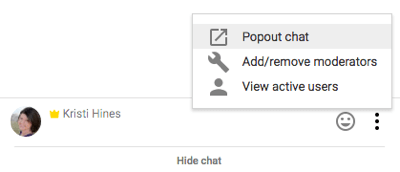
या यदि आप चाहें, तो आप कर सकते हैं पूरी तरह से सेटिंग व्हील आइकन का उपयोग करके चैट बंद करें चैट विंडो के शीर्ष पर।
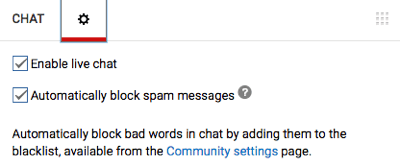
ग्रिड बॉक्स जिसे आप अपने YouTube लाइव डैशबोर्ड पर चैट और अन्य विजेट के शीर्ष दाईं ओर देखते हैं, आपको अनुमति देता है अपनी आवश्यकताओं के अनुसार अपने डैशबोर्ड की व्यवस्था करें.
जानकारी बॉक्स में ईवेंट विवरण जोड़ें
सूचना बॉक्स वह जगह है जहाँ आप अपने YouTube लाइव ईवेंट के बारे में विवरण कॉन्फ़िगर करते हैं। यदि आप YouTube पर वीडियो अपलोड कर रहे हैं, लेकिन अधिक विकल्पों के साथ यह आपके द्वारा दर्ज की गई जानकारी के समान है।
लाइव इवेंट शीर्षक, विवरण, लाइव स्ट्रीम, श्रेणी और गोपनीयता विकल्पों को शेड्यूल करने की क्षमता के साथ शुरू करें.
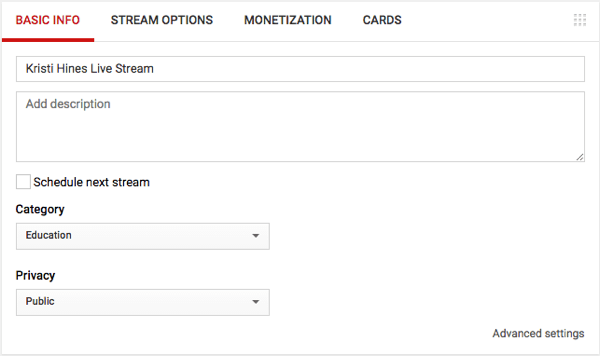
फिर स्ट्रीम विकल्प टैब पर क्लिक करेंसेवानिम्नलिखित स्ट्रीम सेटिंग्स सक्षम करें.
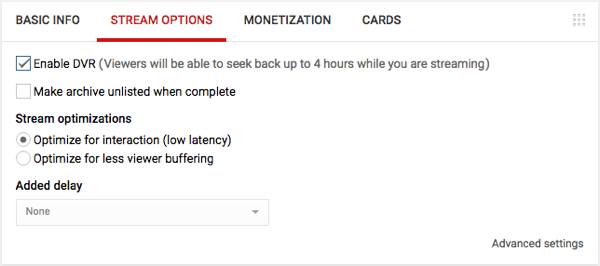
यदि आप चाहते हैं अपने लाइव ईवेंट का मुद्रीकरण करें, मुद्रीकरण टैब पर क्लिक करें ऐसा करने के लिए, अपने को संभालने YouTube चैनल Google AdSense से जुड़ा हुआ है.

आप भी कर सकते हैं जोड़ना पत्ते अपने लाइव इवेंट को कार्रवाई करने के लिए कॉल करें.
अंतिम पर कम नहीं, एडवांस्ड सेटिंग्स लिंक पर क्लिक करें नीचे-दाएं कोने में अपने YouTube लाइव ईवेंट के लिए उपरोक्त और अतिरिक्त सेटिंग सभी एक स्क्रीन पर प्राप्त करें.
YouTube मार्केटिंग प्रशिक्षण प्राप्त करें - ऑनलाइन!

YouTube के साथ अपनी व्यस्तता और बिक्री में सुधार करना चाहते हैं? फिर YouTube मार्केटिंग विशेषज्ञों की सबसे बड़ी और सबसे अच्छी सभा में शामिल हों क्योंकि वे अपनी सिद्ध रणनीतियों को साझा करते हैं। आपको चरण-दर-चरण लाइव निर्देश प्राप्त होंगे, जिस पर ध्यान केंद्रित किया गया है YouTube रणनीति, वीडियो निर्माण और YouTube विज्ञापन. अपनी कंपनी और क्लाइंट्स के लिए YouTube मार्केटिंग हीरो बनें क्योंकि आप उन रणनीतियों को लागू करते हैं जो सिद्ध परिणाम प्राप्त करते हैं। यह सोशल मीडिया परीक्षक में अपने दोस्तों से एक लाइव ऑनलाइन प्रशिक्षण कार्यक्रम है।
विवरण के लिए यहां क्लिक करें - बिक्री के बारे में पता लगाएं 22ND!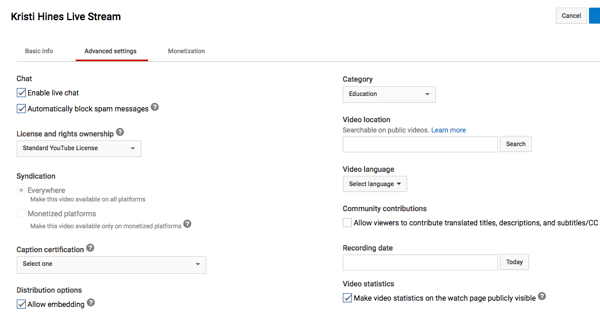
अपने एन्कोडिंग सॉफ़्टवेयर को सेट करें
YouTube लाइव को अपने डेस्कटॉप से प्रसारित करने के लिए, आपको विशिष्ट सॉफ़्टवेयर की आवश्यकता होगी। YouTube कई अलग-अलग अनुशंसा करता है सॉफ्टवेयर विकल्प, समेत ब्रॉडकास्ट सॉफ्टवेयर खोलें, मैक और विंडोज उपयोगकर्ताओं के लिए मुफ्त ओपन-सोर्स सॉफ्टवेयर।
सेवा ओपन ब्रॉडकास्ट सॉफ्टवेयर को YouTube लाइव से कनेक्ट करें, आपको इसकी आवश्यकता होगी एनकोडर सेटअप बॉक्स में मिली जानकारी को खोजें.
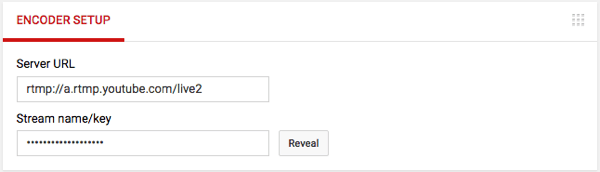
इस जानकारी को अपने ओपन ब्रॉडकास्ट सॉफ्टवेयर सेटिंग्स में भी दर्ज करें.
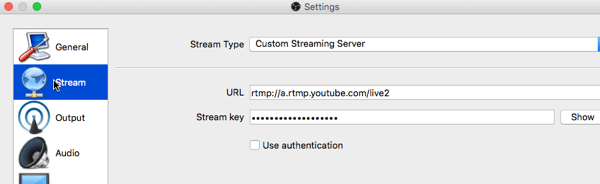
# 3: अपना पहला YouTube लाइव स्ट्रीम प्रारंभ करें
जब आप अपनी पहली YouTube लाइव स्ट्रीम शुरू करने के लिए तैयार हों, तो बस अपने सॉफ़्टवेयर से स्ट्रीमिंग शुरू करें। यदि आप ओपन ब्रॉडकास्ट सॉफ्टवेयर का उपयोग करते हैं, अपने इनपुट स्रोतों को चुनें जैसे आपका वेबकैम (वीडियो कैप्चर डिवाइस), आपका डेस्कटॉप (डिस्प्ले कैप्चर या विंडो कैप्चर), और ऑडियो इनपुट कैप्चर।
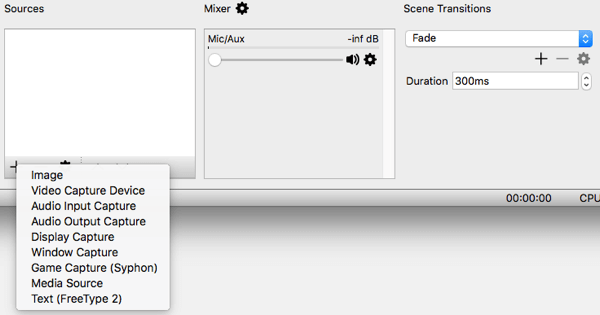
एक बार जब वे चुने जाते हैं, तो आपको चाहिए आपके YouTube लाइव ऑडियंस क्या देख पाएंगे इसका पूर्वावलोकन देखें.
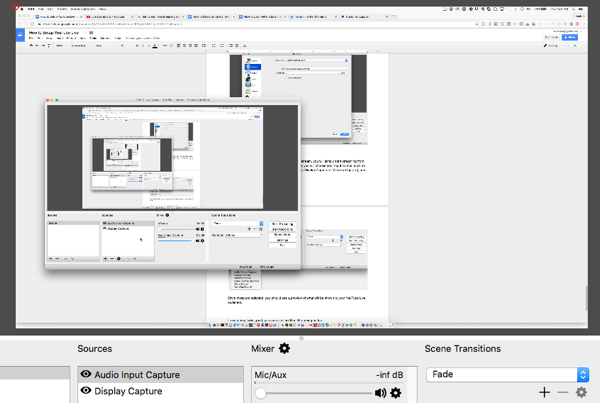
अगर सब कुछ अच्छा लगता है, स्टार्ट स्ट्रीमिंग बटन पर क्लिक करें. यह आपके द्वारा सीधे YouTube लाइव के लिए ओपन ब्रॉडकास्ट सॉफ़्टवेयर में जो कुछ भी देखेगा उसे भेज देगा और वहां आपकी लाइव स्ट्रीमिंग शुरू कर देगा।
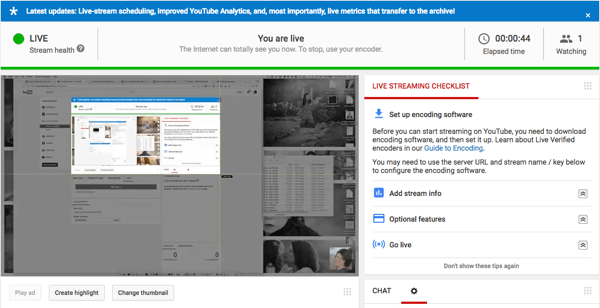
आपके दर्शक, जब उनके YouTube खातों में लॉग इन होते हैं, तो चैट बॉक्स के साथ-साथ आपकी लाइव स्ट्रीम दिखाई देगी। आप इस बॉक्स में उनके और अन्य दर्शकों के साथ चैट कर सकते हैं।
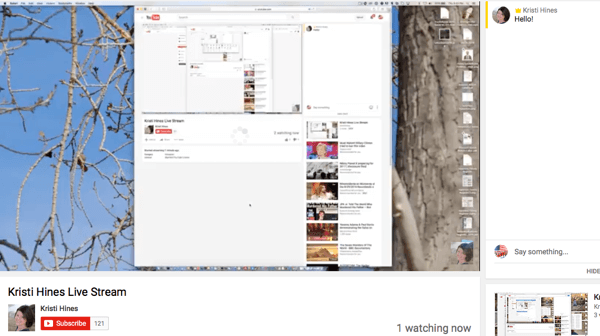
जबकि आप स्ट्रीमिंग कर रहे हैं, आप कर सकते हैं ऑनलाइन देखने के लिए कितने लोग हैं, यह देखने के लिए Analytics बॉक्स को देखें आपका YouTube लाइव स्ट्रीम, और साझा करने के लिए अपने लाइव URL को पकड़ो.
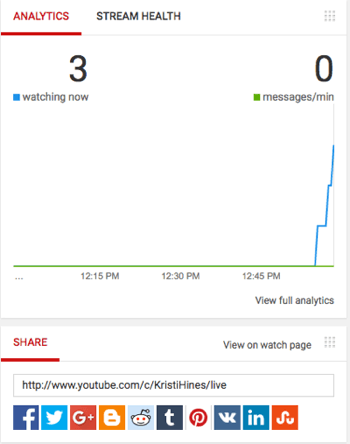
जब आप अपने YouTube लाइव स्ट्रीम के साथ काम करते हैं, तो आप कर सकते हैं अपने सॉफ़्टवेयर पर स्ट्रीमिंग सत्र रोकें. ओपन ब्रॉडकास्ट सॉफ्टवेयर के साथ, स्टॉप स्ट्रीमिंग बटन पर क्लिक करें सबसे नीचे दाईं ओर।
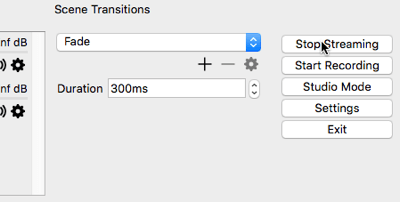
# 4: YouTube लाइव एनालिटिक्स देखें
एक बार जब आपका YouTube लाइव ईवेंट समाप्त हो जाता है, तो आपका वीडियो आपके नियमित वीडियो अपलोड में जोड़ा जाएगा और आपके द्वारा ईवेंट सेट करते समय आपके द्वारा कॉन्फ़िगर की गई गोपनीयता सेटिंग्स के आधार पर YouTube दर्शकों के लिए उपलब्ध होगा।
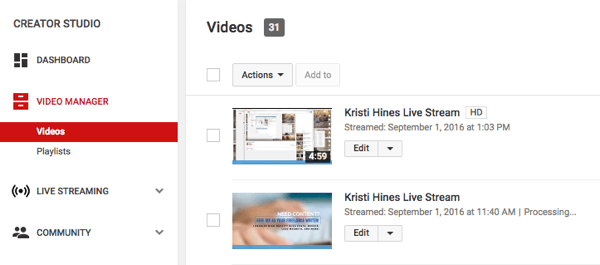
जब आप अपने एक लाइव वीडियो पर क्लिक करें, आप सभी एक Analytics बटन देखें वीडियो के नीचे। यह आपको अपने लाइव इवेंट के लिए एनालिटिक्स में ले जाता है, जहां आप कर सकते हैं दर्शकों की व्यस्तता देखें आपके YouTube लाइव स्ट्रीमिंग सत्र के दौरान।
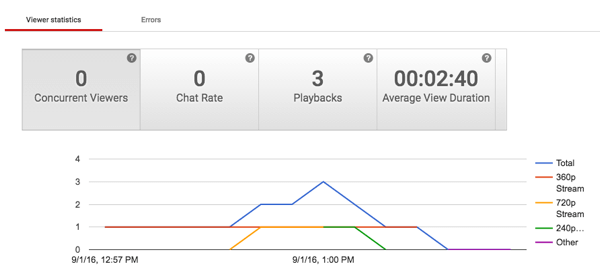
आप अपने YouTube लाइव स्ट्रीमिंग सत्र के दौरान अपने दर्शकों की व्यस्तता के बारे में अधिक जानकारी प्राप्त कर सकते हैं।
# 5: अन्य नेटवर्क पर साझा करने के लिए अपने वीडियो को डाउनलोड करें
के लिए उत्सुक repurpose आपका YouTube लाइव वीडियो? अपने वीडियो मैनेजर पर जाएं, एडिट लिंक के आगे स्थित ड्रॉप-डाउन एरो पर क्लिक करें आपके वीडियो के लिए, और MP4 फ़ाइल डाउनलोड करें आपके वीडियो के लिए।
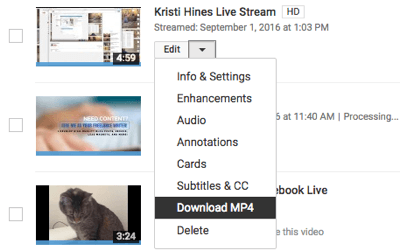
आप ऐसा कर सकते हैं अपने साझा करें यूट्यूब वीडियो फेसबुक, स्लाइडशेयर और अन्य नेटवर्क पर जो आपको वीडियो अपलोड करते हैं।
इस तरह और अधिक चाहते हैं? YouTube को व्यवसाय के लिए एक्सप्लोर करें!
.
निष्कर्ष के तौर पर
इस घोषणा के साथ कि Google Hangouts ऑन एयर YouTube लाइव पर जा रहा है, यह महत्वपूर्ण है कि विपणक सीखें कि कैसे नई तकनीक के साथ प्रसारण करने के लिए जो फेसबुक लाइव के समान काम करता है यदि आप अपने से प्रसारित करते थे डेस्कटॉप।
तुम क्या सोचते हो? YouTube लाइव पर आपके विचार क्या हैं? क्या आपने इसे अभी तक आज़माया है? कृपया नीचे टिप्पणी में हमें बताएं!